페이지 이력
...
| 코드 블럭 | ||||||
|---|---|---|---|---|---|---|
| ||||||
mkdir -p $DB_HOME unzip <zip 파일이 있는 경로>/LINUX.X64_193000_db_home.zip -d $DB_HOME |
| 펼치기 | ||
|---|---|---|
|
oracle 유저로 1번 노드에 접속해서 $DB_HOME 디렉토리를 생성하고, 해당 경로에 설치 파일의 압축을 해제합니다.
GI 설치와 동일하게 1번 또는 대표 노드 한 곳에 압축을 해제하고, 그곳에서 설치를 진행하면 됩니다.
OUI 실행
| 코드 블럭 | ||||||
|---|---|---|---|---|---|---|
| ||||||
cd $DB_HOME
./runInstaller
# ./runInstaller -applyRU <RU 압축 해제 경로> |
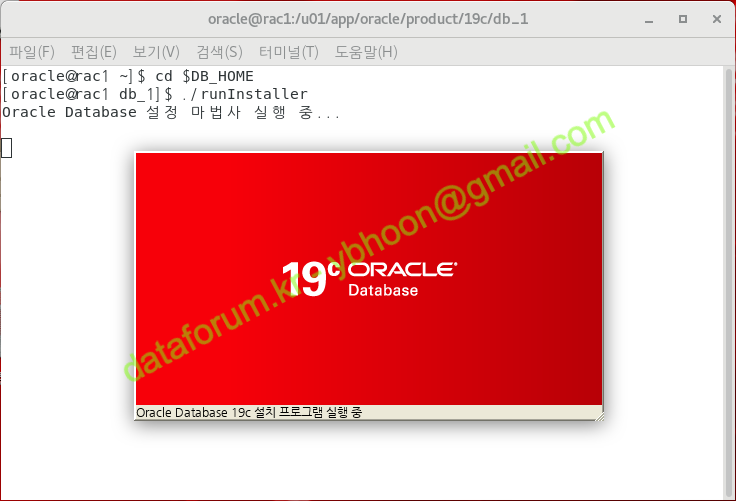
설치 파일의 압축을 해제한 디렉토리에서 runInstaller를 실행합니다.
applyRU 옵션을 사용하면 Release Update 패치를 설치와 함께 적용할 수 있습니다.
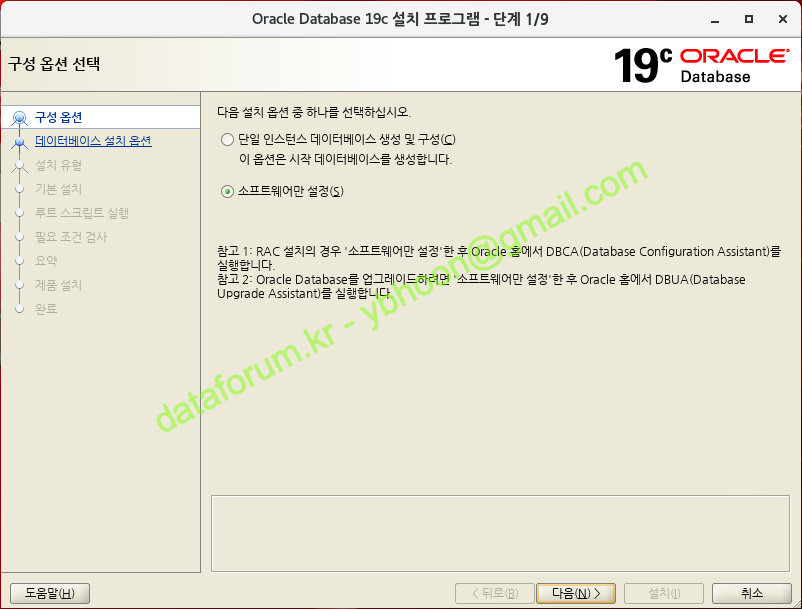
소프트웨어만 설치한 후에 별도로 데이터베이스를 생성할 예정이므로 '소프트웨어만 설치'를 선택하고 <다음> 버튼을 클릭합니다.
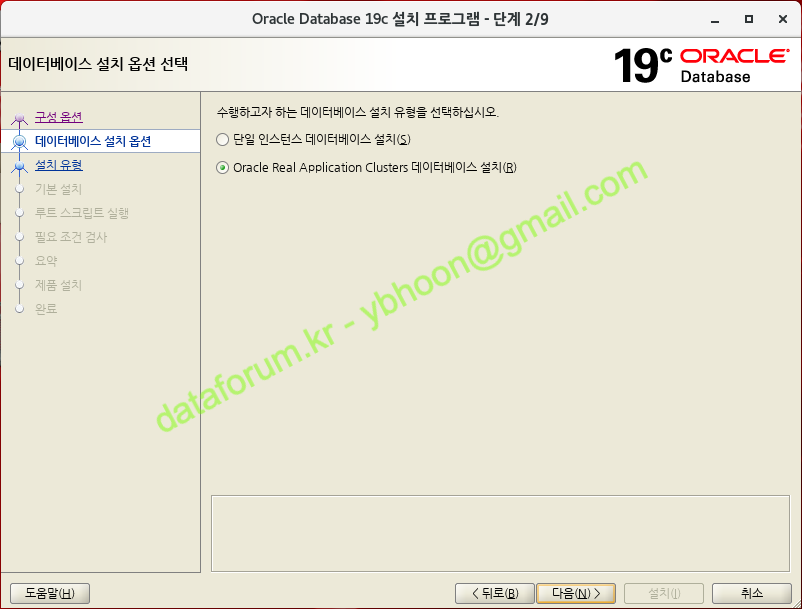
설치 옵션은 'Oracle Real Application Clusters 데이터베이스 설치'를 선택하고 <다음> 버튼을 클릭합니다.
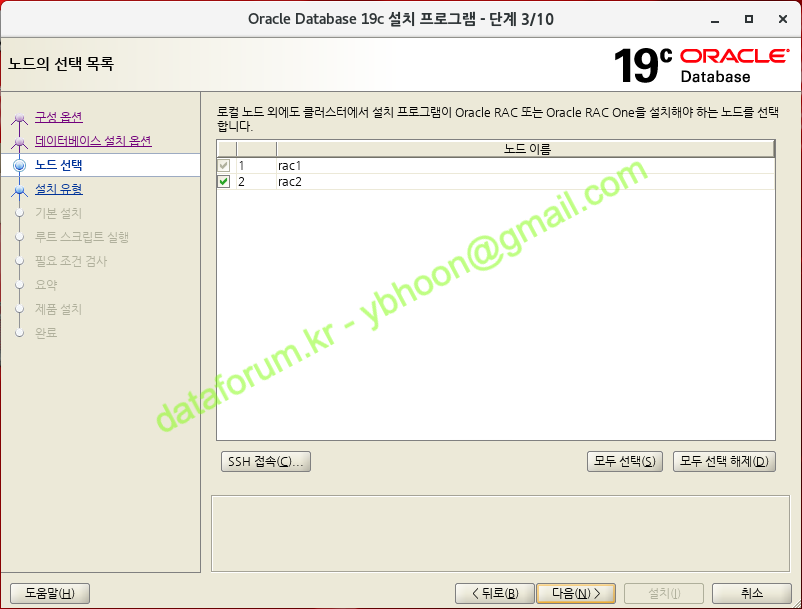
RAC 모든 노드에 설치할 것이므로 rac1과 rac2가 모두 체크되었는지 확인합니다.
그리고 oracle 유저에 대한 비밀번호 없는 SSH 접속 설정을 위해 <SSH 접속> 버튼을 클릭합니다.
만약 GI와 Database를 동일한 유저로 설치한다면 GI 설치 시점에 이미 비밀번호 없는 SSH 접속이 설정되어 있으므로 다음 단계로 진행해도 됩니다.
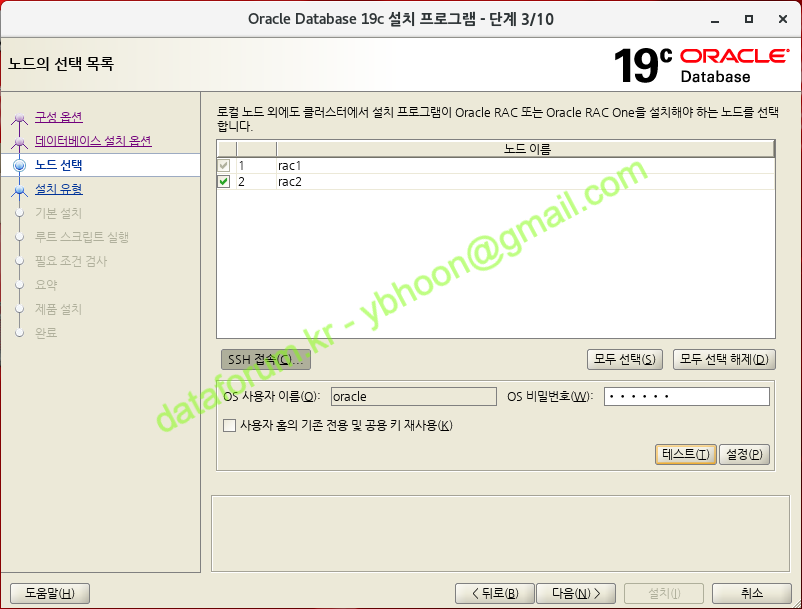
| 펼치기 |
|---|
|
OS 비밀번호에 oracle 유저의 비밀번호를 입력하고 <설정> 버튼을 클릭합니다.
GI와 Database를 다른 유저로 설치하게 되므로 반드시 이 과정을 진행해야 합니다.
잠시 동안 노드간의 SSH 접속 설정이 잠시 진행됩니다.
작업 완료 메시지 창이 뜨면 <확인> 버튼을 클릭합니다.

비밀번호 없는 SSH 설정이 완료되었으면 <다음> 버튼을 클릭합니다.

데이터베이스 버전은 'Enterprise Edition'를 선택합니다.
RAC는 Enterprise Edition만 설치 가능합니다.
버전 선택 후 <다음> 버튼을 클릭합니다.
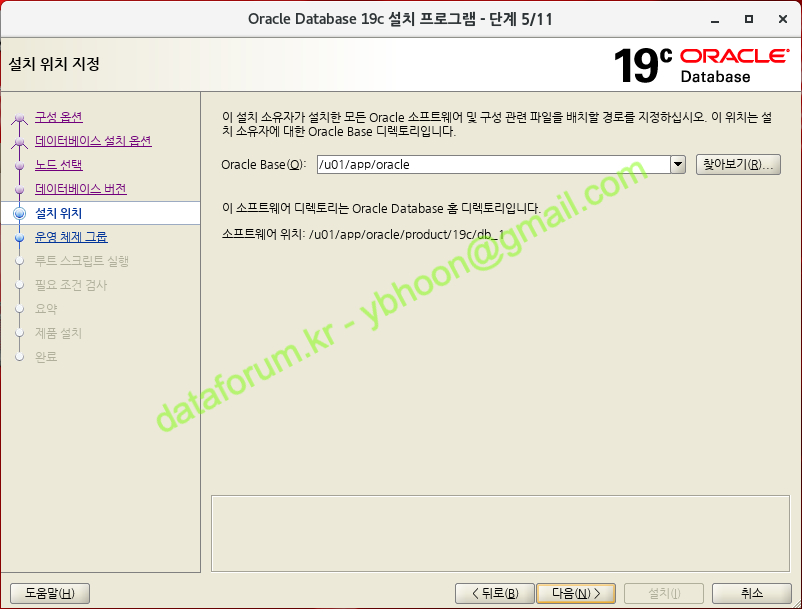
소프트웨어 설치 위치인 Oracle Base와 소프트웨어 위치 경로(ORACLE_HOME)가 정상적으로 인식되었는지 확인하고 <다음> 버튼을 클릭합니다.
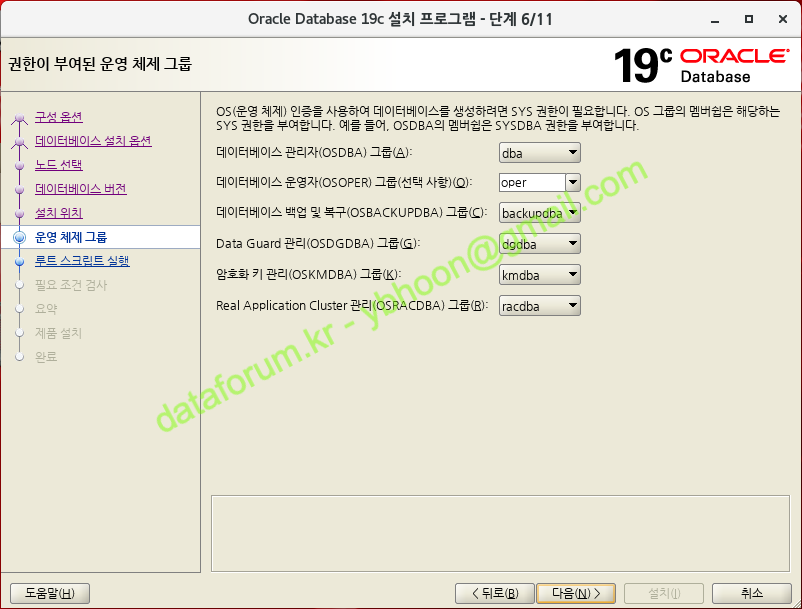
OS 인증을 위한 OS 그룹을 설정하는 단계입니다.
오라클의 권고사항에 따라 그룹을 세분화하였지만, 정책에 따라 관리 편의상 1개의 그룹(대부분 dba)으로 운영하는 경우가 많습니다.
적절한 OS 그룹과 맵핑이 된다면 <다음>을 클릭합니다.
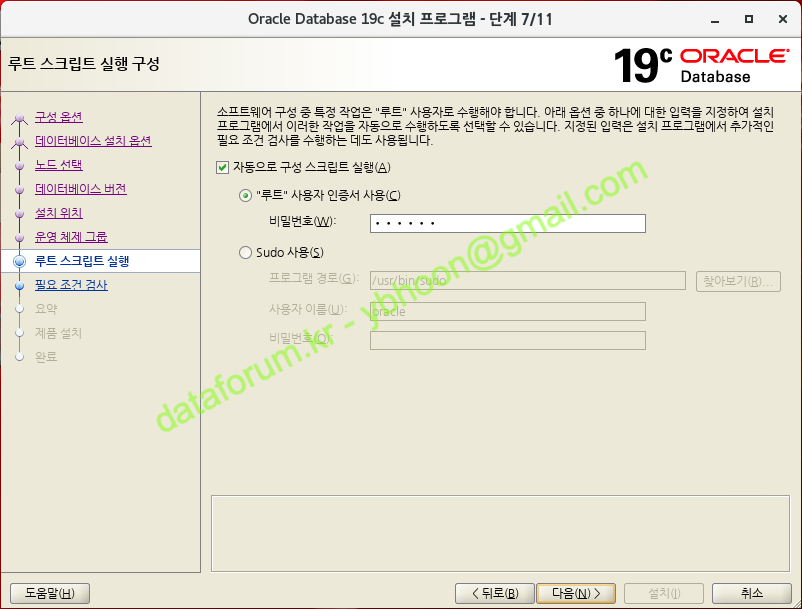
소프트웨어 구성 중에 root 권한으로 스크립트를 실행하는 과정이 있습니다.
'자동으로 구성 스크립트 실행'을 체크하고 '"루트" 사용자 인증서 사용'을 선택한 후 root 계정의 비밀번호를 입력하고 <다음> 버튼을 클릭합니다.
자동으로 구성 스크립트를 실행하기 위해서는 모든 노드의 root 계정 비밀번호가 동일해야 합니다.
만약 노드간에 root 계정의 암호가 다르거나, 수동으로 설치를 진행하고자 할 경우에는 아무 것도 선택하지 않고 다음 단계로 진행하면 수동으로 스크립트 실행하게 됩니다.
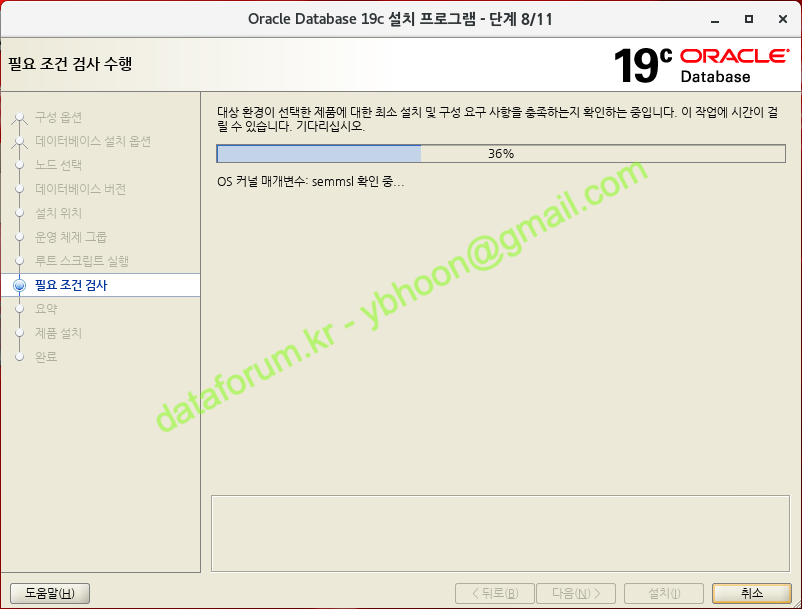
| 펼치기 |
|---|
|
설치에 앞서 서버에 대한 필요 조건 검사가 실행됩니다.
GI 설치를 하면서 검증 및 수정이 완료되었다면, 자동으로 다음 단계로 넘어갑니다.
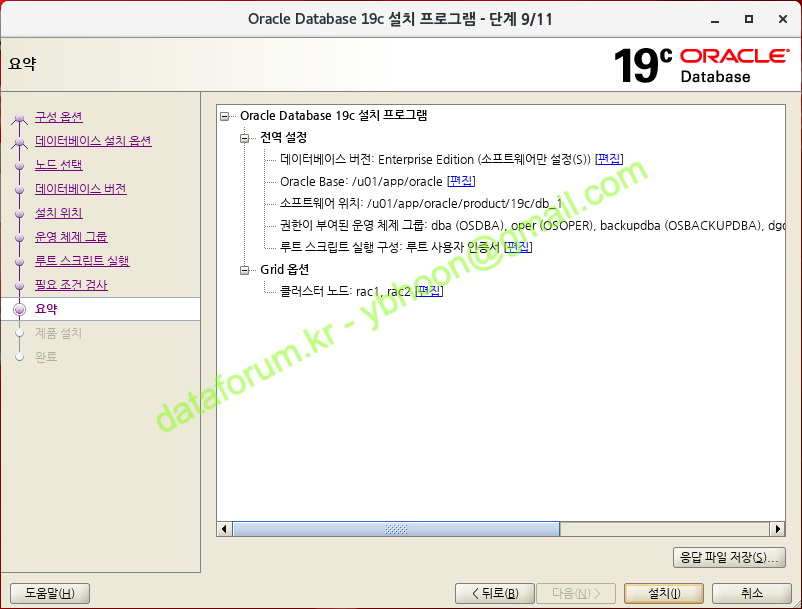
본격적인 설치에 앞서 구성될 환경에 대한 요약 정보를 검토합니다.
수정할 사항이 있으면 해당 항목 옆에 '편집'을 클릭하여 변경하면 됩니다.
정확하게 모든 사항이 선택되었으면 <설치> 버튼을 클릭합니다.
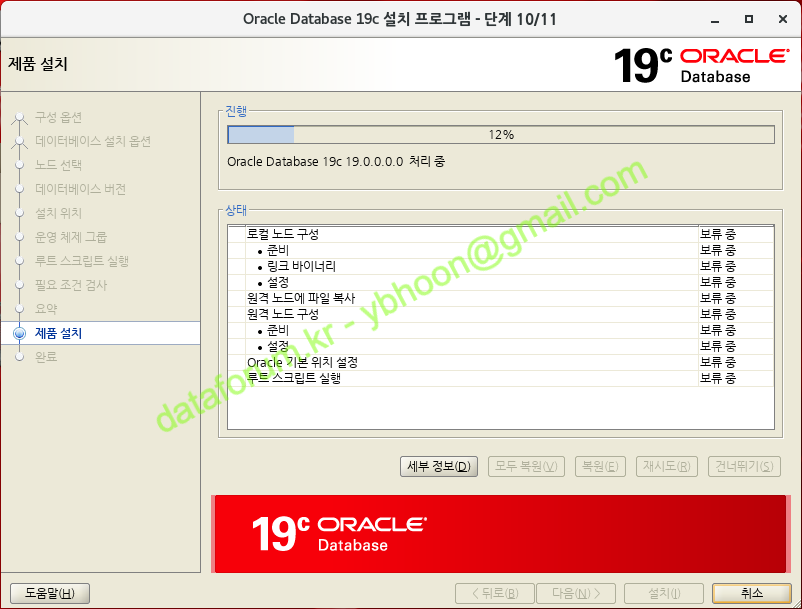
로컬 노드에 database의 설치가 진행됩니다.
이미 설치될 경로에 압축을 해제하였으므로, 이전 버전에 비해 빠르게 작업이 진행됩니다.
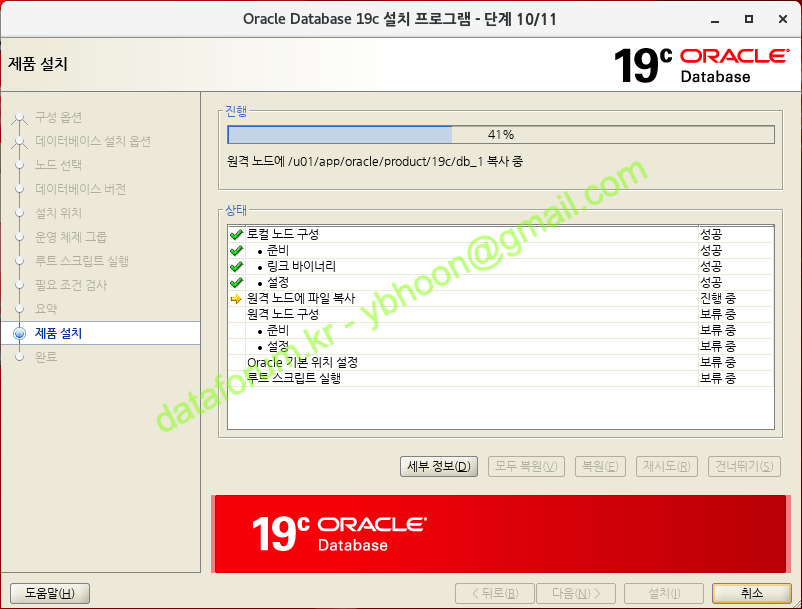
원격 노드로 Database 파일을 복사하게 됩니다.
GI와 동일하게 Private 네트워크의 SSH를 이용하여 파일이 전송됩니다.
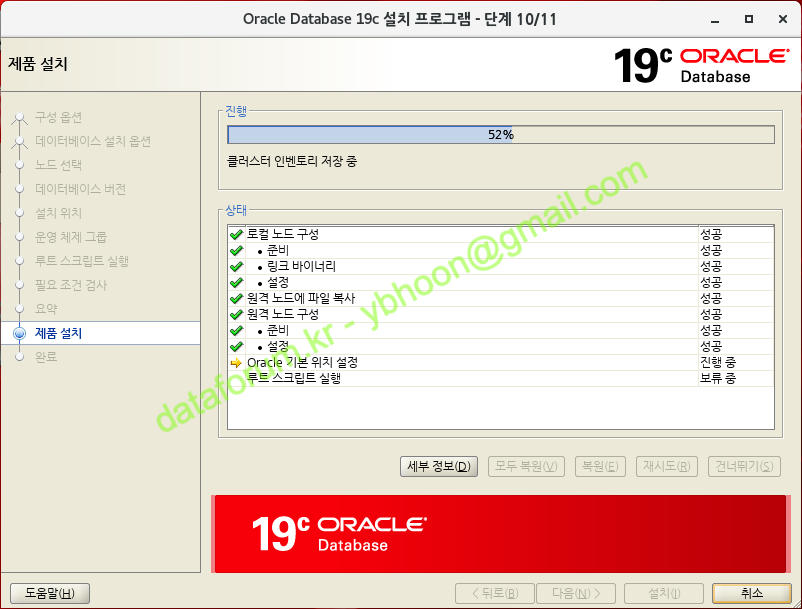
파일 복사 후에 필요한 일련의 작업들이 진행됩니다.
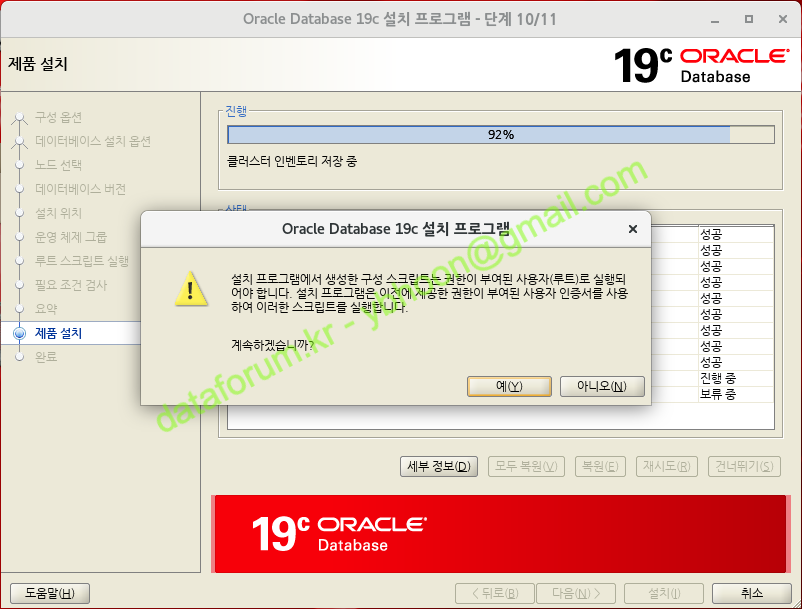
설치 과정의 마지막 단계로 루트 스크립트를 자동으로 실행할 것인지 뭍는 메시지가 나옵니다.
<예> 버튼을 클릭합니다.
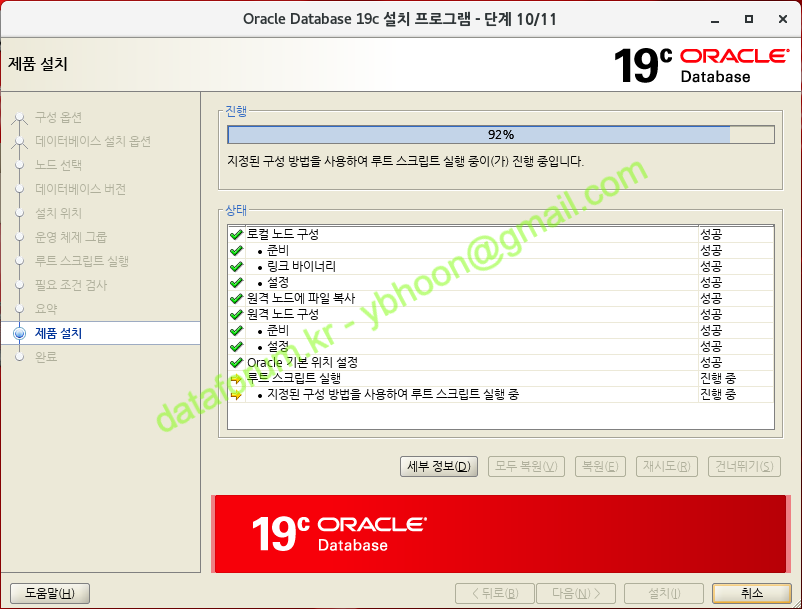
자동으로 루트 스크립트 실행이 진행됩니다.
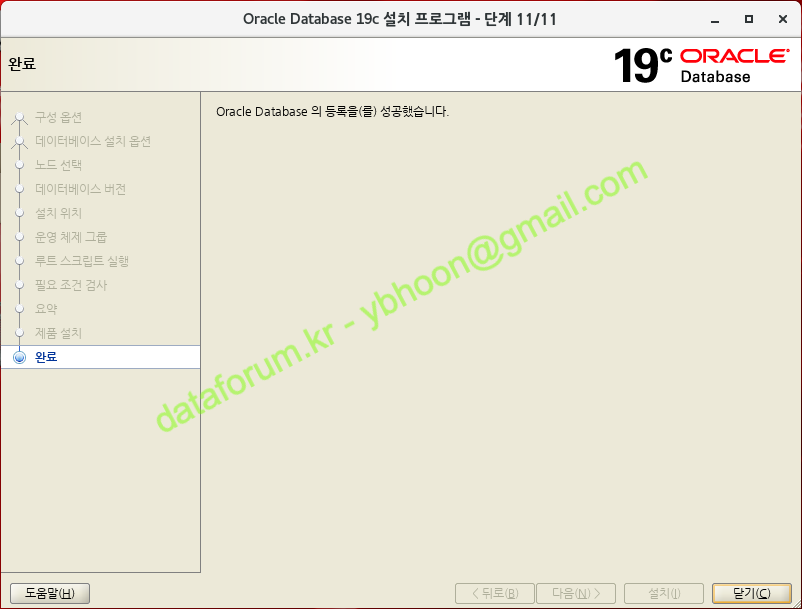
Database 설치가 완료되면 <닫기> 버튼을 클릭하여 설치 프로그램을 종료합니다
...
Powered by Atlassian Confluence![]() 8.5.5, themed by Refined
8.5.5, themed by Refined![]() 7.3.10
7.3.10